Последнее обновление macOS, Monterey, было долгожданным и обсуждалось уже некоторое время. Он имеет множество новых функций и обновленный внешний вид, благодаря чему операционная система выглядит и ощущается ближе к iOS, которую Apple использует на своих мобильных устройствах.
Но, несмотря на то, что у Monterey есть много хороших сторон, пользователи также испытывают некоторые проблемы с производительностью после его установки.
Один из них, который мы рассмотрим здесь, — это поиск Mac, который не отвечает после установки Monterey. Обычно говорят: «поисковик не может выйти, потому что операция все еще выполняется на устройстве ios.“
Если это происходит с вами, продолжайте читать, чтобы узнать о некоторых быстрых исправлениях.
Finder не отвечает на Mac (быстрое исправление)
Если Finder не отвечает, попробуйте перезагрузить Mac. Если это не сработает, принудительно завершите работу, а затем перезапустите приложение поиска. Вы также можете проверить наличие сторонних плагинов или приложений, которые могут замедлять работу Finder, и попробовать удалить их.
Настройка Finder
Mac Finder не отвечает: исправления
- Перезагрузите компьютер — это всегда хороший первый шаг, когда у вас есть какое-либо приложение или программа, которая не отвечает и часто быстро исправляется. Выбирать Перезапуск из меню Apple.
- Принудительно закрыть Finder и перезапустить приложение – Принудительный выход — это команда, которую должен знать каждый владелец MacBook. Просто нажмите Команда, Опция, Escape, а затем выберите Finder в окне, чтобы принудительно выйти. Откройте его из папки «Приложения».
- Проверьте наличие сторонних плагинов/приложений – Это исправление включает в себя обновление всех сторонних плагинов и приложений, которые есть на вашем MacBook. Если они не обновлены, они могут вызвать проблемы с Finder. Если обновлений нет, возможно, вам придется их удалить.
- Уничтожение процесса из Activity Monitor – Это похоже на Force Quit, но имеет более прямой путь. Вам нужно будет получить доступ к приложению Activity Monitor, и оттуда вы можете выбрать Finder, чтобы завершить процесс.
- Выключение и выключение вашего компьютера – Включение и выключение питания можно рассматривать как принудительный сброс и еще одно потенциальное быстрое решение проблемы. Просто удерживайте кнопку питания, пока циклы питания/сброса.
- Очистка хранилища – Если у вас недостаточно свободного места, ваш MacBook может испытывать проблемы с производительностью. Удалите все ненужные файлы или приложения, чтобы освободить место для хранения.
- Сброс Mac до заводских настроек – Это последнее исправление, которое удалит все файлы на вашем компьютере и сбросит все до заводских настроек. Он может работать, чтобы исправить поврежденные файлы и приложения.
Исправление 1: перезагрузите компьютер
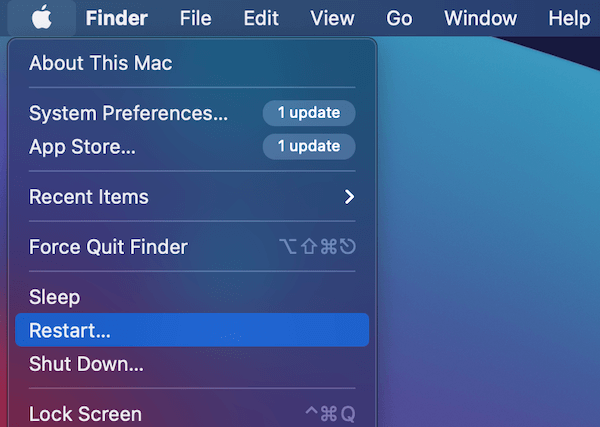
1 урок по MacBook. Настройка. Finder — работа с файлами. Быстрый просмотр файлов по очереди. MacPetr
Первое, что вы должны сделать, если вы обнаружите, что Finder не отвечает после установки macOS Monterey, — это перезагрузить Mac.
Это может исправить множество мелких проблем и ошибок, которые возникают в любой момент, и это рекомендуемое исправление, которое следует попробовать всякий раз, когда вы сталкиваетесь с проблемой, которую вы не можете понять, как исправить немедленно. Это может быть все, что вам нужно сделать, чтобы решить проблему, когда Finder не отвечает.
Исправление 2: принудительно закрыть Finder и перезапустить приложение
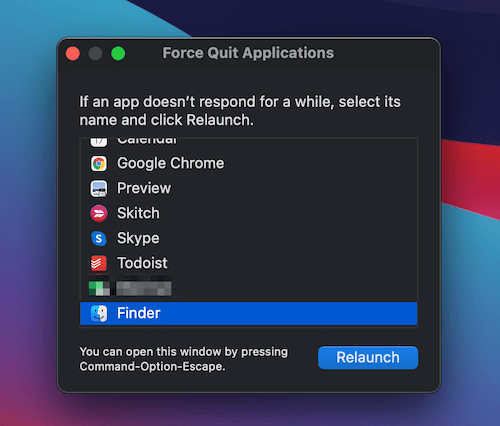
Если вы столкнулись с проблемой зависания Finder, вам нужно выполнить принудительный выход, а затем перезапустить приложение. Это может происходить время от времени, независимо от того, какая у вас версия macOS. Знание того, как принудительно завершить работу, может помочь вам решить проблемы с другими приложениями, которые не отвечают.
Чтобы принудительно закрыть Finder, выполните следующие действия:
- Нажмите эти три клавиши на клавиатуре одновременно – Команда, Опция, Esc.
- Появится окно принудительного выхода (см. выше).
- Выберите Finder из списка запущенных программ.
- Нажмите на Перезапустить.
- Это заставит Finder выйти.
- Перезапустите Finder, и он должен реагировать.
Кроме того, вы можете нажать на логотип Apple, а затем нажать Поиск принудительного выхода.
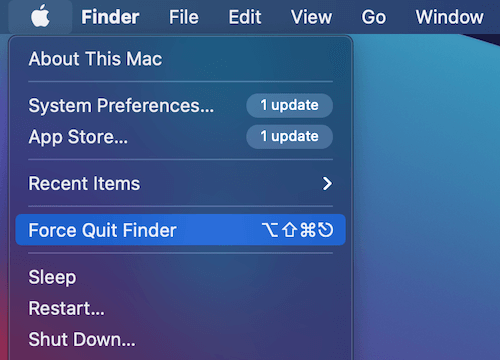
Исправление 3: проверьте сторонние плагины/приложения
На вашем компьютере могут быть сторонние плагины или приложения, которые могут вызывать проблемы с Finder и приводить к тому, что он перестает отвечать на запросы.
Если первые два исправления выше не помогли вам решить проблему, вы можете найти эти проблемные сторонние приложения.
Первое, что вам нужно сделать, это убедиться, что все приложения, которые вы установили на свой Mac, обновлены до последних версий. Более новые версии macOS, включая Monterey, Big Sur и Catalina, совместимы только с 64-разрядными приложениями.
Поэтому, если на вашем компьютере есть 32-разрядные приложения, это может вызвать проблемы с Finder при попытке их открыть.
Если вы обновили все свои приложения и программы до их текущих версий и заметили, что какие-либо проблемы с Finder все еще возникают, вам может потребоваться удалить приложения, для которых нет доступных обновлений, поскольку это может быть источником вашей проблемы.
Как правило, разработчики довольно быстро обновляют свои приложения после крупного обновления macOS. Вы также можете попробовать CleanMyMac X для обнаружения и удаления нежелательных плагинов и программного обеспечения.

Исправление 4: завершение процесса из монитора активности
Еще одно исправление, которое вы можете попробовать, — это убить процесс Finder из Activity Monitor. Это чем-то похоже на принудительное закрытие приложения, но использует более прямой подход.
Чтобы убить процесс, вам сначала нужно открыть Монитор активности. Вы можете получить к нему доступ из Утилиты папку в вашем Finder, но если ваш Finder не отвечает, вы также можете нажать Команда и Космос для доступа к поиску Spotlight Siri.
Чтобы завершить процесс, когда вы находитесь в мониторе активности, выполните следующие действия:
- Выбирать Искатель из списка имен процессов
- Нажать на Останавливаться кнопка, отмеченная X в верхней части окна
- Выберите либо Покидать или Принудительный выход в зависимости от того, какой из них работает, чтобы закрыть процесс

Исправление 5: включите и снова включите компьютер
Цикл питания — это принудительная перезагрузка вашего компьютера. Включение и выключение питания может исправить ряд сбоев и ошибок, а также исправить программу или приложение, которое не отвечает, например, Finder.
Чтобы выключить и снова включить MacBook, выполните следующие действия.
- Удерживайте кнопку питания на MacBook, пока он не выключится.
- Продолжайте удерживать кнопку питания и отключите кабели питания.
- Удерживайте еще 10 секунд
- Перезагрузите компьютер
Исправление 6: очистка хранилища
Если на вашем MacBook недостаточно свободного места для хранения, это может повлиять на производительность несколькими способами, включая медленные и неотвечающие приложения. Если Finder не отвечает или работает медленно, а у вас мало свободного места, его очистка может решить проблему.
Вы можете очистить свое хранилище разными способами, но лучше всего начать с избавления от любых больших файлов, которые не используются. Фотографии и видео могут занимать много места, поэтому удалите их с диска. Неиспользуемые приложения также можно удалить, чтобы освободить место.
Полезные ресурсы, которые помогут вам понять, очистить хранилище и получить больше места в памяти:
Исправление 7: сброс Mac до заводских настроек
Если ни одно из других исправлений в этом списке не устранило проблему, сброс вашего Mac до заводских настроек может быть еще одним способом исправить не отвечающий Finder. Перед сбросом к заводским настройкам вы должны сделать полную резервную копию своего компьютера и сохранить каждый файл, потому что это стирает все на компьютере.
Чтобы сбросить настройки до заводских, выполните следующие действия:
- Нажать на Яблоко логотип
- Выбирать Перезапуск
- Когда ваш компьютер перезагрузится, удерживайте Команда, R пока не появится логотип Apple.
- Появится окно, выберите Дисковая утилита, а потом Продолжать
- Нажмите на Макинтош HD а затем нажмите на Стереть
- В следующем окне выберите либо Расширенная версия Mac OS (в журнале) или АПФС для формата
- Нажмите Стереть
- Закройте Дисковую утилиту и выберите Переустановите macOS с предыдущего экрана
- Выполните шаги через помощника, и заводские настройки будут восстановлены
Заключительные слова
Mac Finder не отвечает — это проблема, которую обычно можно решить довольно быстро.
Если вы столкнулись с этой проблемой после обновления до macOS Monterey, выполните шаги, описанные выше, чтобы устранить проблему и заставить все на вашем компьютере работать должным образом. Если эти исправления не помогли вам, вам может потребоваться обратиться в службу поддержки Apple.
Вы также можете просмотреть группы обсуждения Apple, чтобы узнать, есть ли у кого-нибудь другие предлагаемые исправления. Кроме того, вы также можете ознакомиться с нашим руководством по устранению проблем с медленной работой MacBook Pro.
Источник: awme.ru
Finder зависает и не отвечает? Что делать
Программа Finder на Mac – это первое, что появляется после запуска. Она предоставляет доступ к файлам, папкам, программам и др. Иногда по разным причинам Finder может зависать и не отвечать. Ниже мы расскажем, что может помочь в таких случаях.

Также читайте: Как настроить Боковое меню Finder на Mac
Есть несколько причин, по которым Finder на Mac может зависать. Это очень раздражает, поскольку программа используется для многих задач на компьютере. Ниже расскажем о решениях, которые могут помочь.
Перезапустите Finder
Первым делом нужно принудительно закрыть и запустить Finder заново. В большинстве случаев уже это помогает решить проблему с зависанием.

1) Зажмите клавиши Command + Option + Esc на клавиатуре.
2) Появится окна принудительного закрытия.
3) Выберите в списке Finder и нажмите кнопку «Завершить».
Если работает курсор, можете в строке меню выбрать значок Apple и опцию «Завершить принудительно». Также можно правой кнопкой мыши нажать на иконку Finder в Доке, зажав клавишу Option. В меню будет опция принудительного завершения.
Перезагрузите Mac
Можете попробовать отключить свой Mac и снова его включить. Иногда это решает проблемы Finder. Просто зажмите кнопку отключения Mac и подождите. Когда компьютер выключится, включите его, нажав эту же кнопку.
Сбросьте параметры SMC
Можете попробовать сбросить параметры SMC (System Management Controller) на Mac. Это помогает решить разные проблемы, так что стоит попробовать.
1) Отключите Mac.
2) Откройте заднюю панель и выньте аккумулятор.
3) Зажмите кнопку включения на 5 секунд.
4) Вставьте аккумулятор обратно и включите Mac.
1) Отключите Mac.
2) Зажмите клавиши Shift + Control + Option и зажмите кнопку включения на 10 секунд, а затем отпустите всё.
3) Включите свой Mac.
Это сбросит параметры SMC и, возможно, решит проблемы с Finder.
Удалите повреждённые файлы Finder
Возможно, повреждены файлы Finder, из-за чего и возникают проблемы. Можно их удалить и сделать сброс Finder.

1) Запустите программу «Терминал» на Mac.
2) Введите следующую команду:
rm ~/Library/Preferences/com.apple.finder.plist
3) Нажмите Enter.
Это удалит файл .plist. После этого перезагрузите Mac и проверьте, заработал ли Finder.
Finder также может зависать, если у вас нет свободной памяти на Mac. Можете попробовать удалить ненужные файлы и программы, чтобы её освободить.
Надеемся, у вас получилось решить свои проблемы каким-нибудь из вышеперечисленных способов. Если же ничего не помогло, можете попробовать переустановить macOS.
Источник: it-here.ru
Как исправить Mac Finder не отвечает

В Finder — это оболочка графического интерфейса пользователя и файловый менеджер по умолчанию, которая присутствует во всех системах Mac и определенно будет использоваться в будущих итерациях. Помимо простого файлового менеджера, Finder также отвечает за запуск других приложений и управление файлами и дисками.
Однако, несмотря на свои мощные функции и чрезвычайную важность, все же есть несколько случаев, когда искатель вообще перестает отвечать. Он либо застревает на экране, либо в окне отображается «не отвечает». Это очень распространенная проблема, с которой сталкивались многие люди по всему миру.
В этой статье мы рассмотрим все возможные причины возникновения этой проблемы и возможные решения, чтобы исправить все снова.
Что заставляет Mac Finder перестать отвечать?
Получив многочисленные отчеты пользователей и проведя собственное расследование, мы пришли к выводу, что существует несколько различных причин, по которым эта проблема может возникнуть на вашем компьютере. Некоторые из причин, по которым Mac Finder может перестать работать для вас, помимо прочего:
- Неправильная конфигурация Finder: Это наиболее частая причина обсуждаемого вопроса. Обычно, поскольку Finder обрабатывает все основные приложения Apple, бывают случаи, когда его внутренняя конфигурация может быть повреждена, из-за чего она может работать некорректно.
- Индексирование активно: Несмотря на то, что индексирование позволяет системе легче извлекать и находить файлы, в некоторых случаях это может замедлить работу модуля Finder.
- Мало места для хранения: У Macbook очень мало места для хранения по сравнению с другими компьютерами. Если у вас начинает заканчиваться память, вы заметите, что Finder замедляется.
- Коррумпированные предпочтения: Предпочтения составляют основу любого приложения. Если настройки Finder повреждены или неполны, он может работать некорректно и вызвать проблемы.
- Профиль в состоянии ошибки: Если профиль пользователя, с которым вы вошли в систему, находится в состоянии ошибки, вы столкнетесь с несколькими причудливыми проблемами, включая Finder, который не работает должным образом. Здесь помогает повторный вход в вашу учетную запись.
- Сторонние плагины: Apple настоятельно не рекомендует устанавливать на ваш компьютер неопубликованные плагины. Однако некоторые пользователи, похоже, игнорируют это предупреждение, и это в основном вызывает проблемы позже, например, Finder не отвечает должным образом.
Прежде чем мы приступим к решениям, мы советуем вам войти в свои компьютеры как администратор, а также безопасно сохранить всю свою работу, поскольку мы будем перезапускать систему довольно часто.
Решение 1. Перезапуск модуля Finder
Лучший способ начать устранение неполадок любого приложения или модуля — это тщательно перезапустить его. То же самое и с Mac Finder. Эти модули или функции работают бок о бок с другим программным обеспечением.
Следовательно, могут быть случаи, когда из-за неправильной конфигурации или временных данных модуль ведет себя странно и переходит в состояние ошибки, такое как в нашем случае «Не отвечает». В этом решении мы полностью перезапустим Mac Finder, используя несколько разных методов. Причина включения нескольких методов состоит в том, чтобы убедиться, что хотя бы один из них работает при полной повторной инициализации модуля и удалении временных данных.
Сначала попробуем Принудительный выход Finder из собственного раскрывающегося списка и посмотрите, работает ли он.
- Перейдите в Finder и откройте приложение. Убедитесь, что он на передний план на твоем компьютере.
- Сейчас, удерживать клавишу Shift и щелкните яблоко Теперь выберите Принудительно выйти из Finder.
- Теперь искатель будет перезапущен автоматически. Если это не так, вы можете открыть его вручную и посмотреть, правильно ли он работает.
Однако в некоторых случаях этот метод может не работать. Итак, мы воспользуемся меню запуска приложения и удалим его оттуда. Здесь вместо опции «Force Quit» у нас будет кнопка перезапуска.
- Нажмите кнопки CMD + Option + Esc на клавиатуре Mac.
- Когда появится список запущенных приложений, найдите в нем «Finder» и нажмите Перезапуск.
- Теперь проверьте, решена ли проблема и можно ли правильно использовать Finder.
Прежде чем мы перейдем к правильному перезапуску процесса, убрав его с помощью монитора активности, есть еще один способ перезапустить модуль:
- Найдите Finder на док-станции и пока держа в Вариант кнопка щелкните правой кнопкой мыши в теме.
- Теперь выберите Перезапуск Искатель автоматически перезапустится, если он не отвечает, и, надеюсь, это будет исправлено.
Решение 2. Завершение процесса из монитора активности
OS X поставляется в комплекте с приложением под названием Монитор активности. Это приложение поможет вам понять, что работает на вашем компьютере. Глядя в окно и наблюдая за процессом, вы получите представление о том, записывает ли Finder данные на ваш компьютер или считывает их. Если он завис, это, вероятно, означает, что он перешел в состояние ошибки и перестал отвечать. В других случаях Finder может работать в фоновом режиме, но не отвечать; это означает, что есть некоторые проблемы с работающими модулями или файлами конфигурации.
- Перейдите по следующему пути:
/ Приложения / Утилиты
Или вы можете перейти к Прожектор нажав Command + пробел и найдите Activity Monitor.
- Теперь найдите Монитор активности из списка опций. Щелкните его и Конец задача / перезапустить процесс.
- После перезапуска процесса перезапустите Finder, а затем проверьте, сохраняется ли проблема.
Решение 3. Удаление файлов настроек
Еще мы можем попробовать полностью удалить файлы настроек с помощью терминала, присутствующего в OS X. Файлы настроек отслеживают ваши действия Finders и ваши личные предпочтения. Если по какой-либо причине файлы настроек повреждены или неполны, вы не сможете правильно запустить Finder. Он либо вообще не будет работать, либо каждый раз будет переходить в состояние «не отвечает». Это будет происходить либо каждый раз, либо время от времени повторяться. В этом методе мы откроем приложение «Терминал» на Mac, а затем удалим файлы настроек вручную с помощью команды.
Примечание: Убедитесь, что вы сохранили всю свою работу, поскольку ваш компьютер будет снова перезагружен.
- Перейдите к Приложения> Утилиты а затем откройте приложение Терминал. Вы также можете выполнить Прожектор ищите Терминал.
- В терминале выполните следующую команду, которая удалит файлы настроек. Убедитесь, что вы вошли в систему как администратор, так как вам потребуются права sudo.
sudo rm ~ / Library / Preferences / com.apple.finder.plist
- Сейчас, начать сначала ваш компьютер полностью, а затем попробуйте запустить Finder. Проверьте, решена ли проблема навсегда.
Решение 4. Выключите и снова включите компьютер
Еще одна вещь, которую вы должны сначала попробовать, — это полностью выключить и выключить компьютер. Цикличное отключение питания — это выключение компьютера и всех модулей и отключение всех устройств. Это действие обеспечит принудительное удаление всех временных конфигураций с компьютера и устранит любые проблемы, если проблема «отсутствия ответа» возникла из-за повреждения или неполных файлов. Прежде чем продолжить, убедитесь, что вы полностью сохранили свою работу.
- Выйти вашего профиля, а затем неисправность компьютер Mac.
- Теперь убедитесь, что вы отключили кабель питания и подождите около 4-5 минут, прежде чем продолжить. Также отключите от компьютера все периферийные устройства.
- Нажмите и удерживайте в кнопка питания так компьютер включается. Терпеливо подождите, а затем войдите в свой компьютер. Теперь попробуйте запустить Finder и проверьте, решена ли проблема.
Решение 5: Очистка хранилища
Другая ситуация, которая может помешать работе Finder, — это недостаток места на вашем компьютере. Как вы все знаете, Apple в основном делегирует нехватку памяти для всех своих устройств. Несмотря на то, что объем хранилища может быть низким, скорость доступа и чтения / записи намного выше, чем даже у других твердотельных накопителей на обычном рабочем столе. Это огромный плюс, но он не помогает, когда у вас заканчивается пространство, и система начинает работать странным образом (включая Finder, как обсуждается).
Убедитесь, что вы Удалить дополнительные файлы, присутствующие в ваших каталогах (обратите внимание на сезоны и фильмы и предпочтительно удалите их). Вы также можете найти изображения и очистить Рециркулировать bin. Если после удаления ненужных файлов у вас все еще мало места, вы можете попробовать очистить диски с помощью утилиты Очиститель диска. Перезагрузите компьютер и попробуйте снова запустить Finder только после того, как в вашей операционной системе останется около 5-6 ГБ дополнительного места.
Решение 6. Проверка сторонних плагинов
Еще одна вещь, которую нужно проверить перед обновлением вашей операционной системы, — это проверить сторонние плагины. Эти плагины / надстройки / приложения могут быть полезны для вас, но в некоторых случаях они конфликтуют с системой. Когда они это сделают, оба элемента будут работать, но вы увидите нестабильное поведение в любом из приложений (например, в обсуждаемом).
Здесь, поскольку конфигурация каждого пользователя будет отличаться, мы не можем перечислить точные шаги, на которые следует обратить внимание. Если вы начали получать проблему недавно, это означает, что проблема должна быть вызвана недавним приложением.
- Перейдите к Приложения папку, а затем нажмите на Посмотреть функции и нажмите Список.
- Это действие выведет список всех приложений, которые в настоящее время хранятся на вашем компьютере. Выберите тот, который, по вашему мнению, вызывает проблемы, и Удалить приложение (удалить).
- Позже перезагрузите компьютер и попробуйте снова запустить Finder. Проверьте, решена ли проблема.
Решение 7. Сброс Mac до заводских настроек
Если все вышеперечисленные методы не работают, это, вероятно, означает, что есть некоторые проблемы с внутренними файлами / папками, к которым мы не можем получить доступ, и восстановление Mac до заводских настроек — единственный способ восстановить Finder и снова запустить его. Здесь рекомендуется спасти все ваши файлы и папки заранее, так как они будут удалены, когда мы очистим ваше хранилище. Только вы закончите с резервным копированием и сохранением файлов конфигурации приложений в облаке, если вы только продолжите.
- Во-первых, вы должны перезапустить в Recovery Просто перезагрузите Mac, и когда компьютер снова включится, нажмите и удерживайте в команда + R клавиши, пока не станет виден логотип Apple.
- Когда появится опция, нажмите на Дисковая утилита. Теперь вам нужно выбрать загрузочный диск (диск, на котором установлен Mac). Нажмите на Стереть. Также, при появлении запроса выберите Mac OS Extended (с журналом) в качестве формата.
- Теперь вы можете выйти из Дисковой утилиты. Теперь в том же меню нажмите на Переустановите macOS. Это запустит процесс переустановки. Выполните следующие шаги, и к тому времени, когда вы закончите, мы надеемся, что Finder заработает.
Что такое: Mrtstub
Если вы являетесь пользователем Window, вы можете увидеть mrt.exe_p и mtrtub.exe на одном из ваших дисков. Эти файлы будут находиться в папке с буквенно-цифровым именем, например 890fhg08erut (или его.
Читать далее
Исправлено: err_gfx_d3d_init в GTA V
В err_gfx_d3d_init это ошибка, с которой игроки GTA V сталкиваются сразу после вылета игры на ПК. Хотя Rocktar исправила эту проблему с помощью ряда исправлений с момента запуска игры, ошибка по-прежн.
Читать далее
Как хранить iPhone 6 для экономии заряда батареи
Со временем производительность аккумулятора ухудшится. Важно не только подумать о том, как вы заряжаете свой телефон, но также важно подумать о том, как вы храните свой телефон, если вы не собираетесь.
Источник: ru.smartcity-telefonica.com